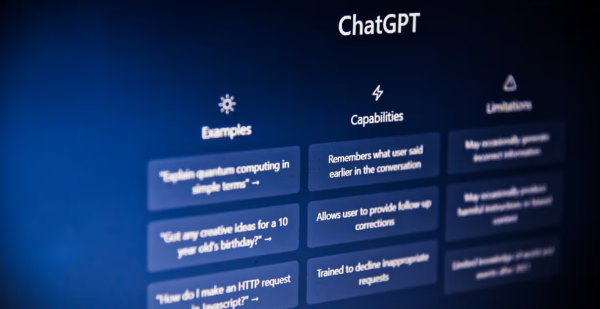用ChatGPT制作PPT教程(2025年7月新手指南)

1. 准备工作:明确演示主题和内容
在开始制作PPT之前,你需要明确几个关键问题:
-
主题: 你要展示的主题是什么?是商务汇报、学术研究、产品介绍还是培训课程?
-
目标观众: 你的听众是同事、客户、学生还是公众?了解观众的需求可以帮助你设计内容的深度和风格。
-
核心信息: 确定你希望观众记住的关键信息,PPT的每一张幻灯片都应该围绕这些核心点展开。
明确这些内容后,你就可以开始利用ChatGPT来构思PPT的内容和结构。
2. 使用ChatGPT生成PPT内容
ChatGPT能够根据你提供的主题和要求生成相关内容,并帮助你组织成PPT的结构。以下是一个制作PPT的步骤:
步骤一:向ChatGPT提供主题和要求
首先,告诉ChatGPT你要制作PPT的主题,并提出具体要求。例如:
-
主题:“2025年最新科技趋势”
-
要求:“我需要一份关于2025年科技趋势的PPT,包含5个主要趋势,每个趋势有简短的介绍、图片和相关数据。”
ChatGPT将会根据这些信息自动生成相关内容,并建议如何将内容组织成幻灯片。
步骤二:生成PPT的结构
ChatGPT可以帮助你确定PPT的整体结构,通常PPT结构包括:
-
封面幻灯片:包含标题、子标题、演讲者名字等信息。
-
目录幻灯片:列出PPT的主要内容,帮助听众了解演讲的重点。
-
内容幻灯片:分不同部分呈现具体内容,每一部分可以有若干幻灯片。
-
总结幻灯片:总结演讲的要点,并可提出未来展望或行动建议。
例如,对于“2025年最新科技趋势”的主题,ChatGPT可能建议如下的PPT结构:
-
封面幻灯片:2025年最新科技趋势
-
目录幻灯片:1. AI发展 2. 5G与物联网 3. 新能源技术 4. 虚拟现实 5. 生物技术
-
内容幻灯片:每个趋势的详细介绍及相关数据
-
总结幻灯片:总结所有趋势,提出未来展望
步骤三:生成内容
接下来,ChatGPT可以为每个幻灯片生成具体内容。你只需要提供一些基本信息,ChatGPT就会帮你整理出详细的文字说明、数据和图表建议。
例如,针对“AI发展”这一趋势,ChatGPT可能会提供如下内容:
-
幻灯片标题:AI的发展
-
幻灯片内容:2025年,人工智能将在多个行业实现突破,尤其是在医疗、教育、金融等领域。AI驱动的自动化将推动生产效率的提升,同时也将对传统岗位带来挑战。根据最新数据,预计到2025年,全球AI市场将达到X亿美元。
-
图表建议:展示2025年AI市场增长的图表或AI在不同领域应用的图示。
步骤四:优化与修订内容
ChatGPT生成的内容可以直接用在PPT中,但你也可以进一步调整、优化。你可以要求ChatGPT简化语言、增加互动性、提供更多数据支持,甚至调整语气或风格,以便更好地符合你的需求。
3. 设计PPT布局和风格
除了生成内容,ChatGPT还可以建议合适的布局和设计风格。对于新手来说,设计一个既美观又专业的PPT并不容易,而ChatGPT可以根据你的要求提出以下设计建议:
简洁明了的布局
-
标题幻灯片:通常只需要一个大标题和一个副标题,搭配简单的背景。
-
内容幻灯片:每个幻灯片应包含一至两个要点,并使用简洁的文字和清晰的图表。避免文字过多,图像和图表应该配合文字,帮助观众更好理解内容。
色调与字体选择
-
使用对比强烈的颜色,例如蓝色与白色、黑色与黄色等,这样可以提高可读性。
-
字体要清晰简洁,避免使用过于复杂或花哨的字体。常用字体包括Arial、Calibri等。
图像和图表
-
ChatGPT可以建议你在内容中插入相关的图像、图表和图示来增强视觉效果。你可以请求ChatGPT根据内容生成适合的图表,或建议一些免费的图像网站,如Unsplash或Pexels,供你获取高质量图片。
4. 使用ChatGPT生成PPT演讲稿
除了帮助制作PPT内容,ChatGPT还能够为你生成演讲稿。通过给定PPT的主题和内容,你可以要求ChatGPT为每一张幻灯片编写相应的讲解词,帮助你在演讲时清晰表达每个点。
例如,针对“AI发展”这一幻灯片,ChatGPT可能生成如下演讲稿:
“在2025年,人工智能技术将成为全球科技发展的重要引擎。特别是在医疗领域,AI有望通过精准的诊断和个性化的治疗方案,改善患者的治疗体验。与此同时,AI的普及也带来了劳动力市场的巨大变革,需要我们提前做好准备。”
5. 导出与演示
制作完成后,你可以将ChatGPT生成的PPT内容导入到PPT软件中,如Microsoft PowerPoint、Google Slides等进行编辑、排版和微调。完成后,你可以将PPT保存并导出为PDF格式,或者直接进行演示。